Red de invitados en Rotters Zyxel Keenetic. Instrucciones para configurar la red Wi-Fi de invitado
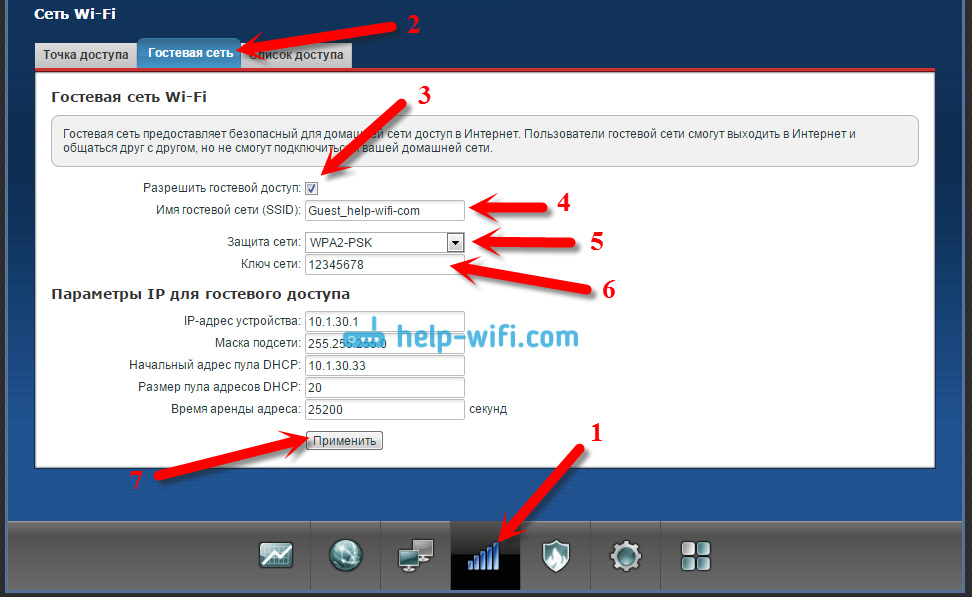
- 4807
- 1039
- Arturo Jimínez
Red de invitados en Rotters Zyxel Keenetic. Instrucciones para configurar la red Wi-Fi de invitado
En los enrutadores de Zyxel existe la posibilidad de lanzar una red Wi-Fi invitada. ¿Cuál es esta función, por qué y cómo configurarla?. O puede ir inmediatamente a la configuración.
El nombre en sí mismo, "Red de invitados" habla por sí mismo. Después de configurar esta función, su enrutador Kyxel Keenetic transmitirá otra red inalámbrica de Wi-Fi. Habiendo conectado a cuál, puedes ir a Internet. La red de invitados tendrá un nombre diferente y, si es necesario, entonces la contraseña para conectarse a ella. La principal diferencia entre la red de invitados y el principal es que el dispositivo conectado a la red de invitados no tendrá acceso a su red local.
De hecho, una función muy útil. Por ejemplo: los amigos vienen a ti, bueno, por supuesto, usan tu Wi-Fi. Tienes un rotador zyxel, que distribuye este wi-fi. Y también, puede tener una red local entre sus dispositivos (para intercambiar archivos, ver películas en el televisor en DLNA, juegos, etc. D.). Entonces, si sus amigos, invitados o simplemente conocidos para conectarse a su red principal, pueden acceder a archivos en su red local. Esto no es muy bueno, de acuerdo. De manera similar con los clientes en la oficina. En la oficina sin una red local de ninguna manera, y para los clientes lanzamos una red de invitados.
Simplemente creamos una red de invitados a la que se conectarán nuestros amigos, invitados, vecinos, clientes, etc. D., Usarán Internet, pero no tendrán acceso a la red local.
Configuración de la red de invitados en Zyxel
De hecho, todo es muy simple. Entramos en el entorno de nuestro enrutador. Para hacer esto, vaya a un navegador en la dirección 192.168.1.1 e indique el inicio de sesión y la contraseña para ingresar a la configuración. Los datos de entrada se indican desde la parte inferior del enrutador. O mire las instrucciones detalladas.
En la configuración, abra la pestaña Red Wi Fi, Entonces ve a la pestaña Red de invitados (arriba).
Instale una marca de verificación cerca del artículo Permitir acceso de invitado. Además, puede establecer su nombre de la red de invitados. Hay un nombre por defecto Invitado. Puedes eliminarlo y escribir tu. O simplemente agregue algo a la palabra invitado.
Si desea proteger la red, entonces opuesto al elemento Protección de red Elegir "WPA2-PSK". Si desea que la red esté abierta, seleccione "No". Si ha establecido protección, indique la contraseña de la red de invitados a continuación. El resto de la configuración se puede dejar sin cambios. Para guardar, presione el botón Aplicar.
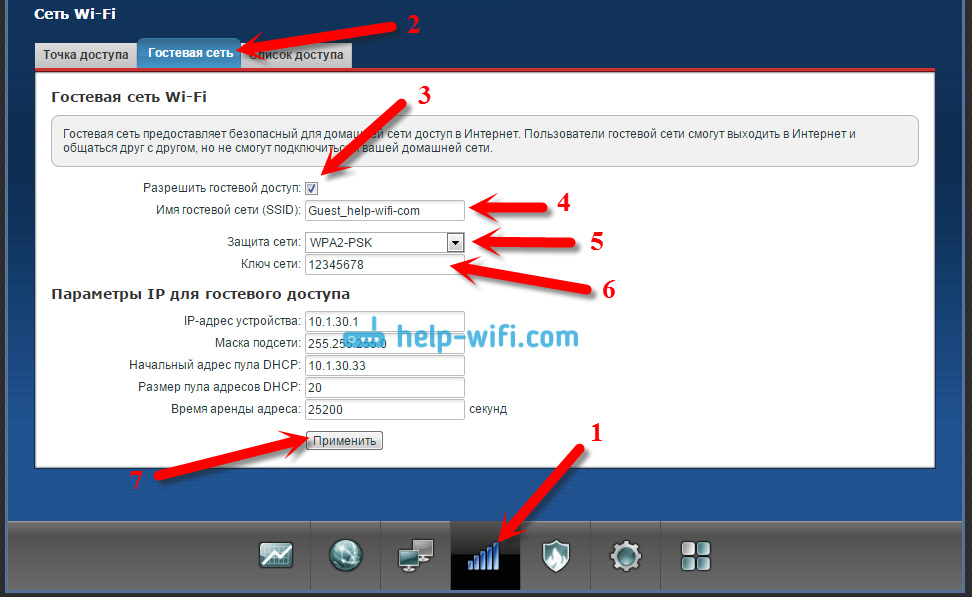
Todo, el enrutador comenzará inmediatamente a transmitir la nueva red inalámbrica. Todavía puede reiniciar el enrutador (apague y encienda la alimentación).
Aquí está mi red principal e invitada en una computadora portátil.
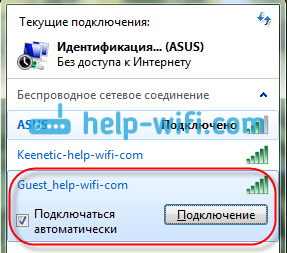
Nos conectamos a él y puedes ir a Internet. Todos los dispositivos que están conectados a la nueva red se muestran en las estadísticas del enrutador, y puede verlos. Cómo hacer esto, escribí aquí. Es extraño que no hayan hecho ninguna configuración para limitar la velocidad de la red de invitados en Zyxel. Al menos no encontré nada de eso, creo que la posibilidad de limitar la velocidad sería útil para muchos.
Noté que hay un problema cuando no hay acceso a Internet a través de la red de invitados. Creo que este es un problema en la configuración del enrutador para trabajar con el proveedor (verifique el ajuste de la conexión WAN). Porque no hay configuraciones especiales para una red separada allí. Y si tiene Internet a través de la red principal, pero a través del invitado, escriba en los comentarios, entenderemos.
Y un punto más importante. Todos los dispositivos conectados al Wi-Fi de invitado podrán acceder a la configuración de su enrutador. Por lo tanto, le recomiendo que instale una buena contraseña para proteger el panel de control con su enrutador Zyxel. Cómo hacer esto, escribí en detalle en este artículo https: // help-wifi.Com/zyxel/kak-smenit-ubanovit-parol-na-routere-byxel-menyaem-parol-wi-i-panel-upravleniia/
Habrá preguntas, déjalas en los comentarios. Los mejores deseos!
- « Conexión y configuración del enrutador Wi-Fi asus RT-N12. Detalles y con fotos
- Cómo conectar una computadora portátil (computadora) a Internet a través de Wi-Fi? Problemas con la conexión Wi-Fi »

